Pengguna iPhone sering kali mengalami masalah dengan Camera Roll mereka. Salah satu masalah yang paling umum adalah crash atau kegagalan Camera Roll untuk merespons. Ini bisa sangat menjengkelkan, terutama jika Anda memiliki banyak foto dan video penting yang tersimpan di dalamnya. Namun, jangan khawatir, dalam artikel ini, kami akan membahas beberapa solusi efektif untuk mengatasi masalah ini.
Apa yang Menyebabkan Crash pada iPhone Camera Roll?
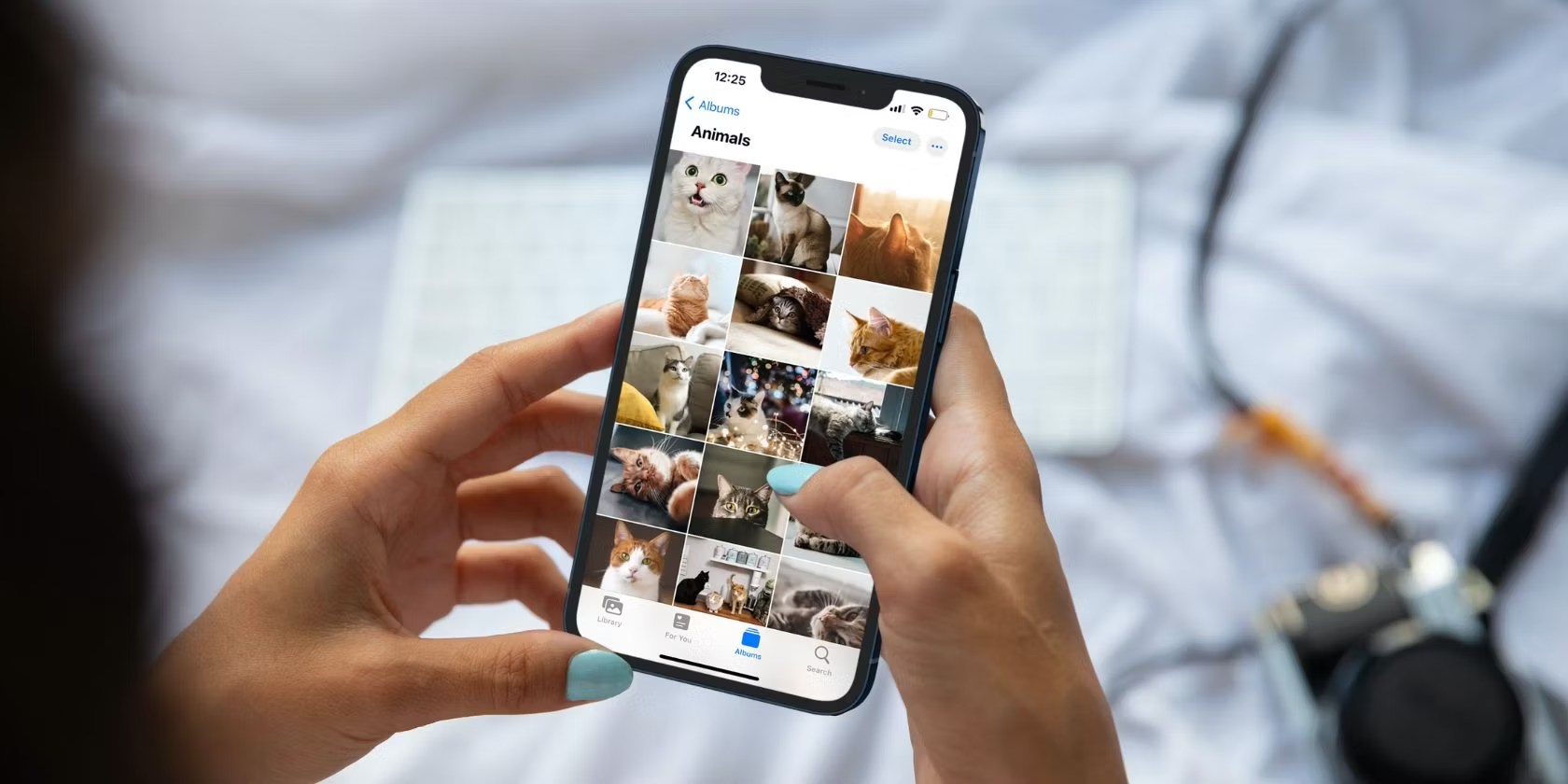
Sebelum kita membahas solusi, penting untuk memahami beberapa faktor yang mungkin menyebabkan crash pada Camera Roll iPhone:
- Kapasitas Penyimpanan Penuh: Jika iPhone Anda memiliki penyimpanan penuh, itu dapat menyebabkan berbagai masalah, termasuk crash pada Camera Roll.
- Perangkat Lunak yang Tidak Stabil: Kadang-kadang, masalah terjadi karena bug atau ketidakstabilan pada perangkat lunak iPhone.
- Kesalahan Aplikasi: Beberapa aplikasi pihak ketiga mungkin menyebabkan crash pada Camera Roll jika mereka tidak berfungsi dengan baik atau tidak kompatibel dengan perangkat Anda.
- Korupsi Data: Data yang korup dalam Camera Roll juga dapat menjadi penyebab crash.
Solusi untuk Mengatasi Crash pada Camera Roll:
Sekarang, mari kita bahas solusi langkah demi langkah untuk mengatasi masalah Camera Roll yang sering crash pada iPhone Anda:
1. Periksa Penyimpanan iPhone Anda:
Langkah pertama adalah memastikan bahwa penyimpanan iPhone Anda tidak penuh. Anda dapat melakukan ini dengan pergi ke Pengaturan > Umum > Penyimpanan iPhone. Jika penyimpanan hampir penuh, pertimbangkan untuk menghapus foto, video, atau aplikasi yang tidak perlu.
2. Perbarui Perangkat Lunak iPhone Anda:
Pastikan iPhone Anda menjalankan versi perangkat lunak terbaru. Anda dapat memeriksa pembaruan dengan pergi ke Pengaturan > Umum > Pembaruan Perangkat Lunak. Jika ada pembaruan yang tersedia, unduh dan instal.
3. Restart iPhone Anda:
Coba restart ulang iPhone Anda dengan menekan dan menahan tombol daya hingga slider mati muncul. Geser slider untuk mematikan iPhone, lalu tekan kembali tombol daya untuk menyalakannya kembali.
4. Hapus Cache Aplikasi:
Beberapa aplikasi mungkin menyimpan cache yang dapat menyebabkan masalah. Anda bisa membersihkan cache aplikasi dengan menghapus dan menginstal ulang aplikasi yang terkait dengan Camera Roll Anda.
5. Gunakan Mode Pemulihan:
Jika semua upaya di atas gagal, Anda bisa mencoba menggunakan mode pemulihan untuk memperbaiki masalah perangkat lunak yang lebih serius. Anda dapat melakukan ini dengan menghubungkan iPhone Anda ke komputer dan menggunakan iTunes atau Finder untuk mengembalikan perangkat ke pengaturan pabrik.
6. Cek Koneksi Internet Anda:
Koneksi internet yang tidak stabil juga bisa mempengaruhi kinerja aplikasi dan sinkronisasi dengan cloud. Pastikan Anda terhubung ke jaringan Wi-Fi yang stabil atau menggunakan koneksi data seluler yang baik.
7. Hubungi Dukungan Apple:
Jika semua langkah di atas gagal, ada kemungkinan bahwa masalah yang Anda hadapi memerlukan bantuan dari Apple. Anda bisa menghubungi dukungan Apple untuk mendapatkan bantuan lebih lanjut.
Kesimpulan:
Masalah dengan Camera Roll pada iPhone bisa sangat menjengkelkan, tetapi dengan langkah-langkah yang tepat, Anda bisa mengatasi masalah tersebut. Pastikan untuk memeriksa penyimpanan perangkat Anda, memperbarui perangkat lunak, dan mencoba solusi lain yang disebutkan di atas. Jika masalah terus berlanjut, jangan ragu untuk mendapatkan bantuan dari Apple atau teknisi yang terampil. Dengan sedikit kesabaran dan usaha, Anda akan dapat menggunakan Camera Roll iPhone Anda dengan lancar kembali.
Dengan mengikuti saran-saran ini, Anda akan dapat mengatasi masalah Camera Roll yang sering crash pada iPhone Anda dan menikmati pengalaman penggunaan yang lebih lancar dan menyenangkan. Jangan ragu untuk mencoba satu atau beberapa solusi yang telah kami sebutkan di atas, dan semoga masalah Anda dapat segera teratasi!

